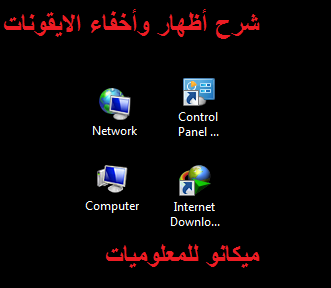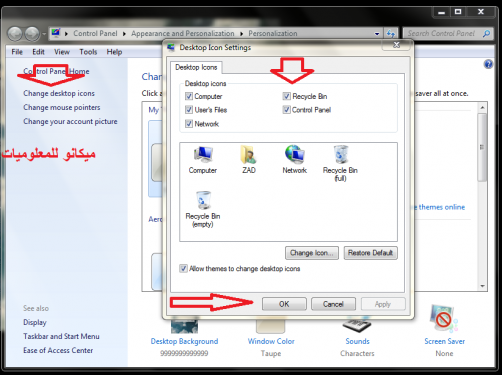Baie van ons wat baie ikone van die lessenaar wil wegsteek en dit ook wil wys en ook die ikone wil vergroot en ikone deur hul lessenaar wil verklein, maar weet nie hoe om dit te doen nie net in hierdie artikel sal ons die versteek, wys en in- en uitzoem van ikone op die lessenaar Al wat jy hoef te doen is om hierdie stappe te volg:-
Eerstens sal ons verduidelik hoe om ikone op die lessenaar te versteek en te wys:
Al wat jy hoef te doen is om na die lessenaar te gaan en regskliek op enige leë plek en jy sal 'n kieslys oopmaak, op die woordaansig klik en wanneer jy klik, sal 'n ander kieslys vir jou oopmaak en dan enige van die opdragte om weg te steek uit te voer of wys ikone op die lessenaar soos in die volgende prentjie getoon:
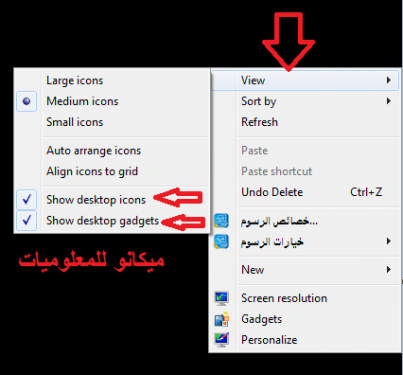
Tweedens sal ons verduidelik hoe om sommige ikone op die lessenaar te versteek en te wys:
Om ikone op die lessenaar te versteek en slegs deur Windows 7 te wys, al wat jy hoef te doen is om regs te klik op die lessenaar en 'n lys sal vir jou verskyn, kies die laaste opsie in die lys en klik daarop Personaliseer en 'n ander bladsy sal verskyn vir jou, klik op die woord verander lessenaar ikone Wanneer jy daarop klik, sal 'n ander bladsy vir jou verskyn Kies Wys die spesifieke ikone en wanneer hulle versteek is, verwyder die keuse en druk dan OK soos in die volgende prente getoon:
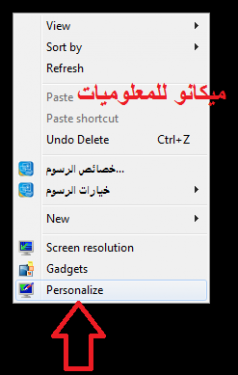
Derdens, 'n verduideliking van hoe om ikone op die lessenaar te vergroot en te verklein:
Om die ikone slegs vanaf die lessenaar te vergroot en te verklein, is al wat nodig is om aan die regterkant te klik en die woordaansig te kies.Wanneer jy daarop druk, sal dit nog 'n spyskaart vir jou oopmaak waardeur jy die ikone kan vergroot en verklein d.m.v. drie woorde boaan die lys, soos in die volgende prent getoon:
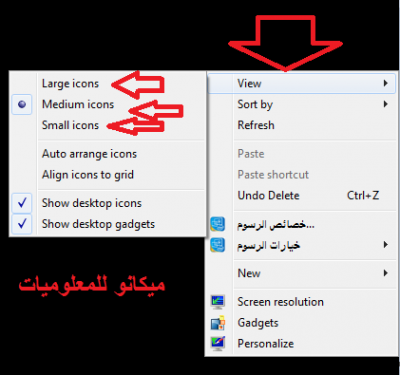
Ons het dus die vergroting en verkleining van ikone verduidelik, asook die wys en verberg daarvan in hierdie artikel, en ons hoop dat u daarby sal baat.